El control de versiones es un sistema que registra los cambios realizados sobre un archivo o conjunto a lo largo del tiempo. Permite recuperar cualquier tipo de archivo que exista en un ordenador.
Usando Git, esto se simplifica. Todo aparece ramificado en distintas funcionalidades dentro de un mismo proyecto, y cada vez que se modifica un archivo queda registrado pero sin cambiar la versión original.
Si un proyecto es muy grande y sus diferentes departamentos tienen que trabajar con distintas partes, puede ser configurado con varias capas para que pueda estructurarse de la forma más efectiva posible.
También pueden ramificarse los cambios para que cada uno de ellos quede registrado del modo más conveniente.
Además, varios usuarios pueden acceder a los documentos y cada uno de ellos puede ver cuáles fueron las modificaciones realizadas, teniendo en todo momento una visión colectiva del proyecto.
Git es extremadamente útil para transferir contenido entre un repositorio local y otro remoto. Cuando se configura esto, los cambios en su repositorio local se envían automáticamente al repositorio alojado en cPanel. Antes de usar estas funciones, tendrás que proceder con las configuraciones.
Lista de repositorios:
La vista principal muestra la información básica de tus repositorios actuales: allí se muestra el nombre del repositorio y el path (su ruta para la cuenta):
Podés expandir la información detallada de cada repositorio:
- El nombre de Checked-out Branch
- El valor de SHA-1 del HEAD Commit
- El nombre del autor del HEAD Commit
- La Fecha del HEAD commit
- El commit message del HEAD Commit
Desde la vista general podés:
– Crear un nuevo repositorio.
– Gestionar un repositorio existente.
– Comprobar la versión del historial del repositorio en la interfaz de Gitweb.
– Eliminar un repositorio.
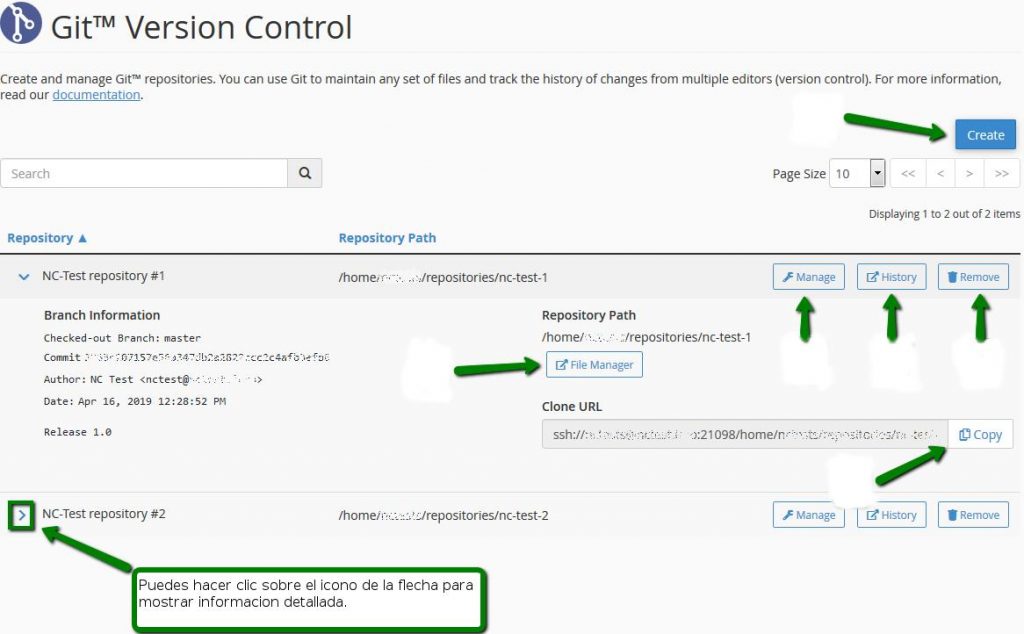
Importante: Este botón solo eliminará el repositorio de la lista. Todos los archivos del repositorio permanecerán intactos en tu cuenta de hosting y deberás eliminarlos manualmente desde el administrador de archivos o directamente por FTP.
– Abrir el repositorio en el Administrador de archivos.
– Copiar la URL de clonación del repositorio.
Creando los repositorios:
Git Version Control funciona con repositorios. Estos se conectan entre sí para poder crear un flujo de trabajo.
Un repositorio en Git es el espacio donde se almacenan y organizan los archivos.
Podés crear un repositorio desde cPanel y luego conectarlo con un repositorio local de tu ordenador. Al modificar el archivo local, este será “enviado” al repositorio online para que el resto de usuarios conectados puedan ver los cambios realizados gracias a Git.
Para poder conectar un repositorio creado en cPanel con otro local, necesitás tener acceso SSH.
Para crear un repositorio en tu cuenta de cPanel, iniciá sesión y navegá hasta la interfaz de Control de versiones de Git. Luego, hacé click en «Crear», ingresá el nombre y la ruta del repositorio, y luego hacé click en el botón para crear un nuevo repositorio.
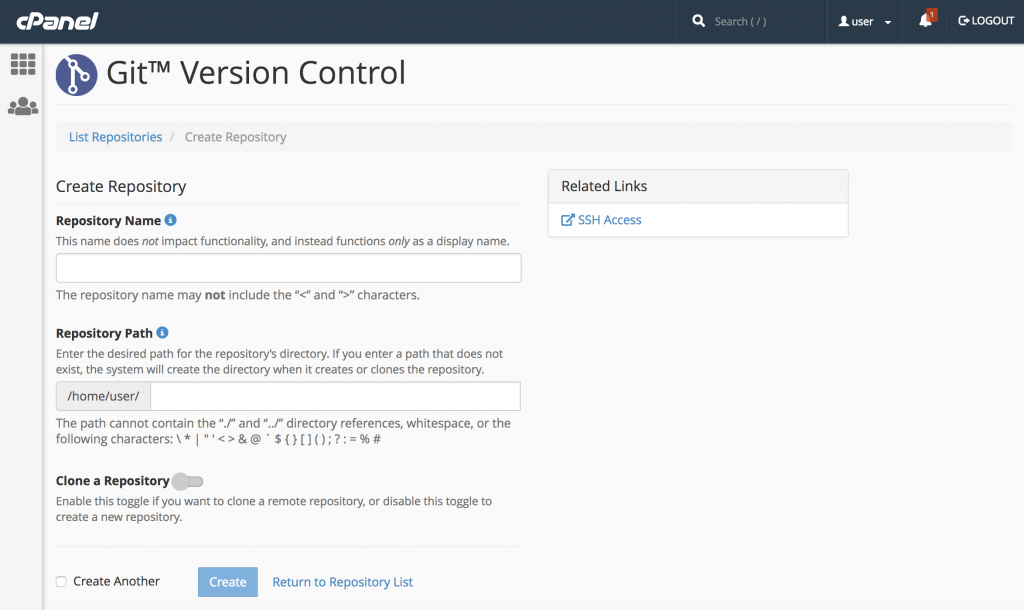
Después de hacer click en «Crear» ya tendrás creado tu primer repositorio en cPanel.
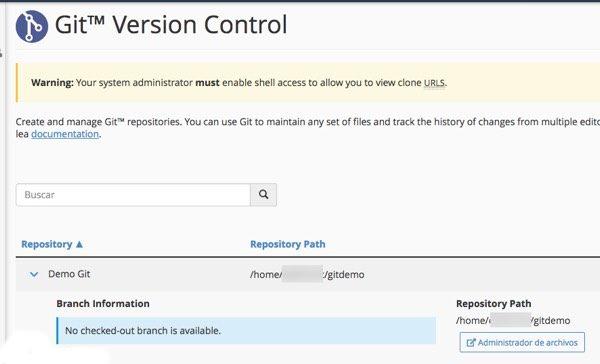
Para conectar el repositorio creado en cPanel con el repositorio local tenés que recurrir a la linea de comandos.
Clonar repositorios:
Regresá hasta la lista de repositorios, seleccioná tu nuevo repositorio, hacé click en el botón «Expandir», copiá la URL y luego ejecutá el comando “Git clone”.

Configurar el flujo de trabajo:
La sucursal de tu computadora local está conectada con la sucursal de tu cuenta de cPanel. Git supone que los cambios en la sucursal local sean enviados a tu repositorio alojado en cPanel.
Para asegurarte de no transferir cambios accidentalmente, tenés que crear y consultar un «release».

Empuja (push) el release hacia el repositorio alojado en cPanel.

Para asegurarte de no transferir cambios accidentalmente, tenés que crear un «release» por separado. Luego, insertalo dentro del repositorio alojado en cPanel.
Git supone que los cambios en el release local serán enviados a tu repositorio alojado en cPanel.
Iniciá sesión en tu cuenta de cPanel y dirigite hacia la interfaz de Control de Versiones de Git para realizar el último paso. Ubicá el repositorio en la lista y hacé click en «Administrar».
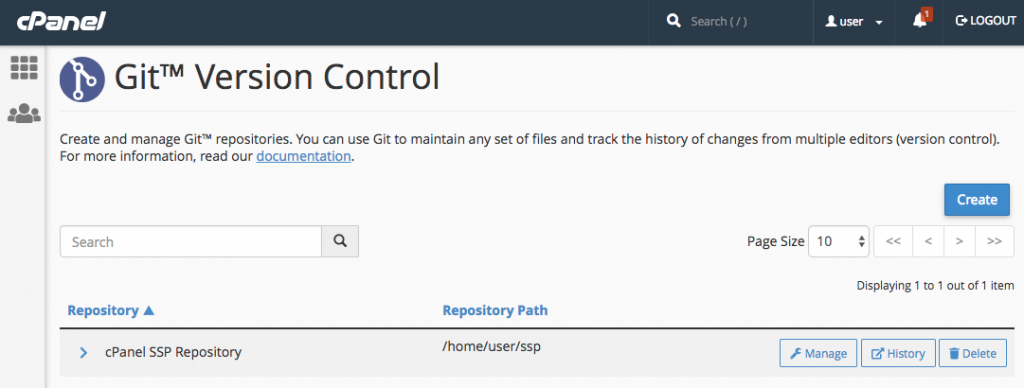
En el menú del Release deberías visualizarlo. Seleccioná y hacé click en «Actualizar».
Mantené todo actualizado:
El repositorio alojado en cPanel es completo, lo cual requiere hacer push y pull con regularidad. A diferencia de otros host Git, los repositorios alojados en cPanel incluyen acceso al trabajo del repositorio. Debido a esto, deberás trabajar en la copia del repositorio local de tu computadora. Luego, tenés que llevar (push) el trabajo al repositorio alojado en cPanel cuando esté listo.
Seleccioná la estrategia de ramificación adecuada para tus necesidades:
Cuando utilices tu repositorio, querrás configurar una estrategia de ramificación para separar las líneas de desarrollo. Hay distintas maneras de hacer esto, por lo que el método que elijas deberá adaptarse a tus necesidades específicas.
Omití la autenticación pero sin omitir las buenas prácticas de seguridad:
Cuando realices push o pull, Git te pedirá autenticación con tu cuenta de cPanel. Para omitir este paso sin riesgos de seguridad, instalá tu clave pública SSH en tu cuenta de cPanel y autorizala. Podés usar la interfaz de acceso SSH en cPanel para configurarla.
Para mayor información:
Escribí buenos commit messages:
Cuando realices cambios, asegurate de crear commit messages para enviar adjuntos. Un buen commit messages hace que Git sea realmente útil.
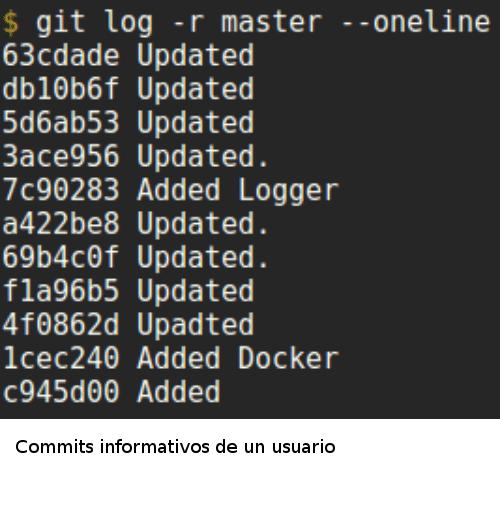
Esto te ayudará para identificar rápidamente el estado de tu Release. Van algunos consejos útiles para crear buenos commit messages:
Administrar un repositorio existente:
En la pestaña “Información básica” podés cambiar el nombre del repositorio y seleccionar diferentes Checked-Out Branch. Cualquiera de estos cambios debe confirmarse presionando el botón «Update».
La opción de Administrar se divide en dos pestañas: Información Básica y Pull o Deploy.
Ambas pestañas comparten los siguientes elementos:
- Repository Path muestra el directorio donde se encuentra el repositorio y te permite abrirlo en el Administrador de archivos.
- Remote URL solo está disponible para los repositorios clonados desde otras fuentes, y especifica la ubicación del repositorio de origen.
- Currently Checked-Out Branch muestra cuáles de los release has revisado para este repositorio. Además, te permite acceder a él en la interfaz de Gitweb.
- HEAD Commit muestra la información acerca del último (HEAD) commit a este repositorio de Git.
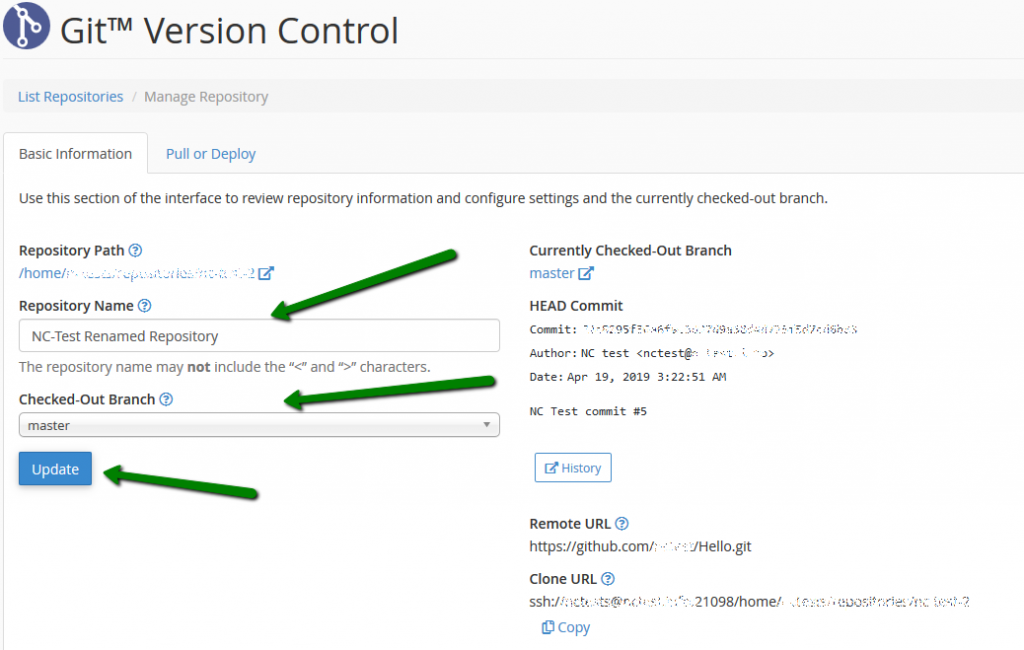
En la pestaña Pull o Deploy también podés ver la ultima información acerca del deployment.
Tenés dos accesos allí:
- Update from Remote: está disponible solo para repositorios clonados, y puede usarse para extraer las actualizaciones desde el repositorio remoto hacia el repositorio de cPanel.
- Deploy HEAD commit: puede usarse para implementar manualmente la última confirmación.
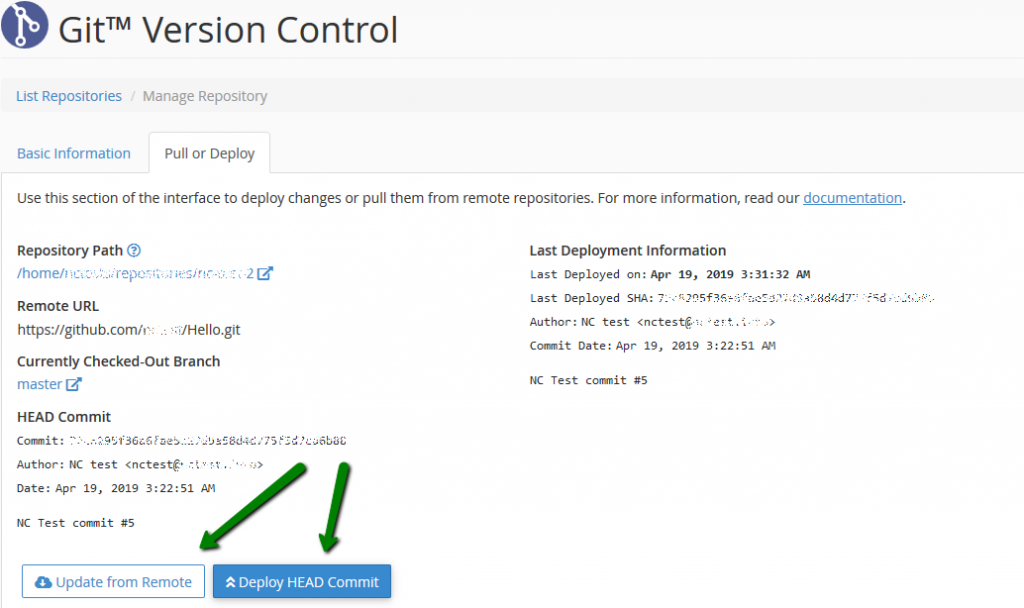
Deployment de un repositorio:
Si estás utilizando Git para administrar los archivos de tu sitio web, también necesitarás implementar estos archivos desde el repositorio hacia la carpeta raíz de tu web, permitiendo a los usuarios agregar tareas de implementación hacia repositorios específicos. Esto se hace a través de la función de Deploy HEAD commit del menú Git Versión Control.
Primero deberás crear un archivo .cpanel.yml que pueda ser colocafo en la carpeta raíz de tu repositorio.
El sistema realiza cambios con la opción –ff-only y solo tendrá éxito si el HEAD commit del deployment está actualizado o si Git puede reenviarlo rápidamente. Por esta razón, recomendamos que los usuarios solo implementen cambios desde un repositorio remoto o desde un clon en su computadora local.
No deberían cambiar directamente los contenidos del repositorio gestionado por cPanel.
El archivo deberá comenzar con las siguientes líneas:
--- deployment: tasks:
Despuésdeberás agregar una lista de comandos BASH para ejecutar en la implementación. Por ejemplo, podrás usar el siguiente fragmento de código para implementar el archivo index.php en el directorio /home/nctests/git.nctest.info/:
---
deployment:
tasks:
#La siguiente línea define un DEPLOYPATH con la ruta a la raíz del documento de tu sitio web para que no tenga que ingresarla manualmente en cada comando:
- export DEPLOYPATH=/home/nctests/git.nctest.info/
#Esta linea copia el archivo index.php a la ruta de implementacion – documento root de tu website:
- cp index.php $DEPLOYPATH
Aquí hay algunos ejemplos respecto de cómo implementar varios archivos y carpetas:
# Copia el archivo específicado al destino desde la raíz:
- cp <file_name> $DEPLOYPATH
# Copia el archivo específico de la subcarpeta de origen:
- cp ./<sub_folder>/<file_name> $DEPLOYPATH
# Copia todo desde la raíz (tenga en cuenta que este comando no copiará archivos o carpetas ocultos ubicados en la carpeta raíz, como ".git" o ".htaccess"):
- cp -r * $DEPLOYPATH
# Copia todo desde la raíz de la subcarpeta:
- cp -r ./<sub_folder> $DEPLOYPATH
Para implementar un repositorio, deberás ir al menú Manage Repository y presionar el botón Deploy HEAD Commit en la pestaña Pull o Deploy.
Importante: cPanel agrega automáticamente un hook posterior a la recepción de todos los repositorios nuevos, lo cual activara la implementación cada vez que envíes actualizaciones al repositorio.
Los repositorios clonados solo pueden implementarse manualmente.
Gitweb:
Podés acceder a la interfaz de Gitweb haciendo click en el botón «History» o en Manage Repository >> Información básica >> la sección Currently Checked-Out Branch.
Gitweb te proporcionará una lista de todos los commits para el repositorio seleccionado. Al su lado encontrarás una lista de enlaces que te proporcionarán información variada acerca del commit seleccionado:
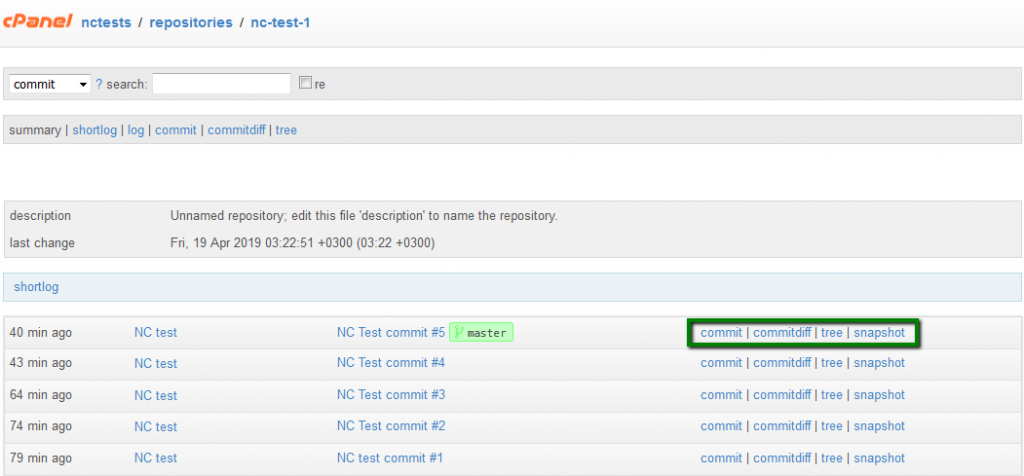
- Commit abrirá una página con el nombre del autor y el committer, la fecha, su comentario y la lista de archivos agregados o modificados.
- Commitdiff mostrará todos los cambios realizados en el archivo.
- Tree mostrará la estructura de los archivos en el repositorio, en el momento en que el commit ha sido seleccionado. También podés verificar el contenido de cada archivo haciendo click sobre ellos.
- Snapshot iniciará una descarga de todos los archivos que estaban presentes en el repositorio de este commit en un archivo .tar.gz.
Historial de actualizaciones en Git Version Control:
Una vez que los repositorios fueron creados o clonados, podrás revisarlos desde el History.
En la pantalla principal de Git Version Control de cPanel existe un acceso directo a History. Si hacés click ahí podrás acceder al historial de una manera visual e intuitiva.
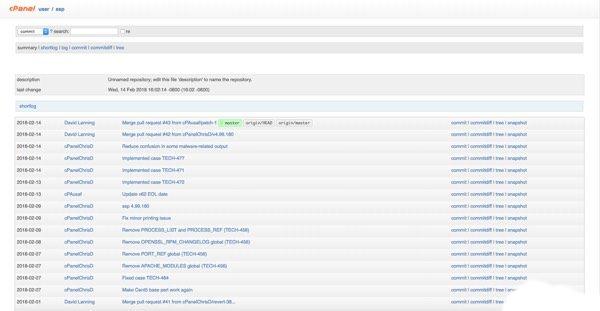
También existe la posibilidad de poder eliminar cualquier repositorio de cPanel con el botón «Borrar».
¿Necesitás un Hosting con Git y cPanel?
Baehost te brinda diferentes planes de Hosting con cPanel y Git Version Control disponible. Si tenés dudas al momento de contratar, podés escribirnos a soporte@baehost.com
